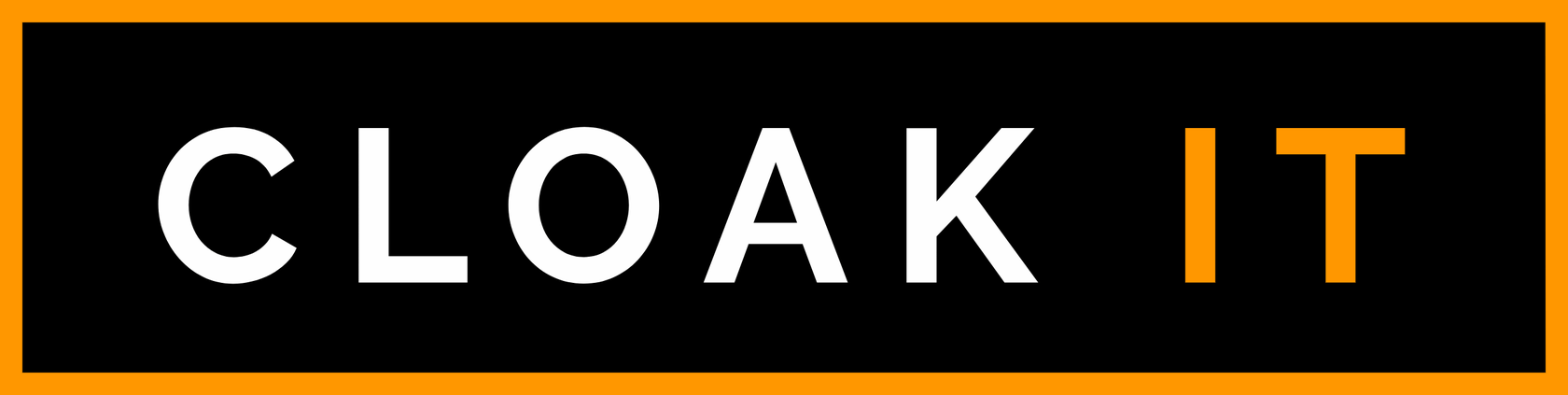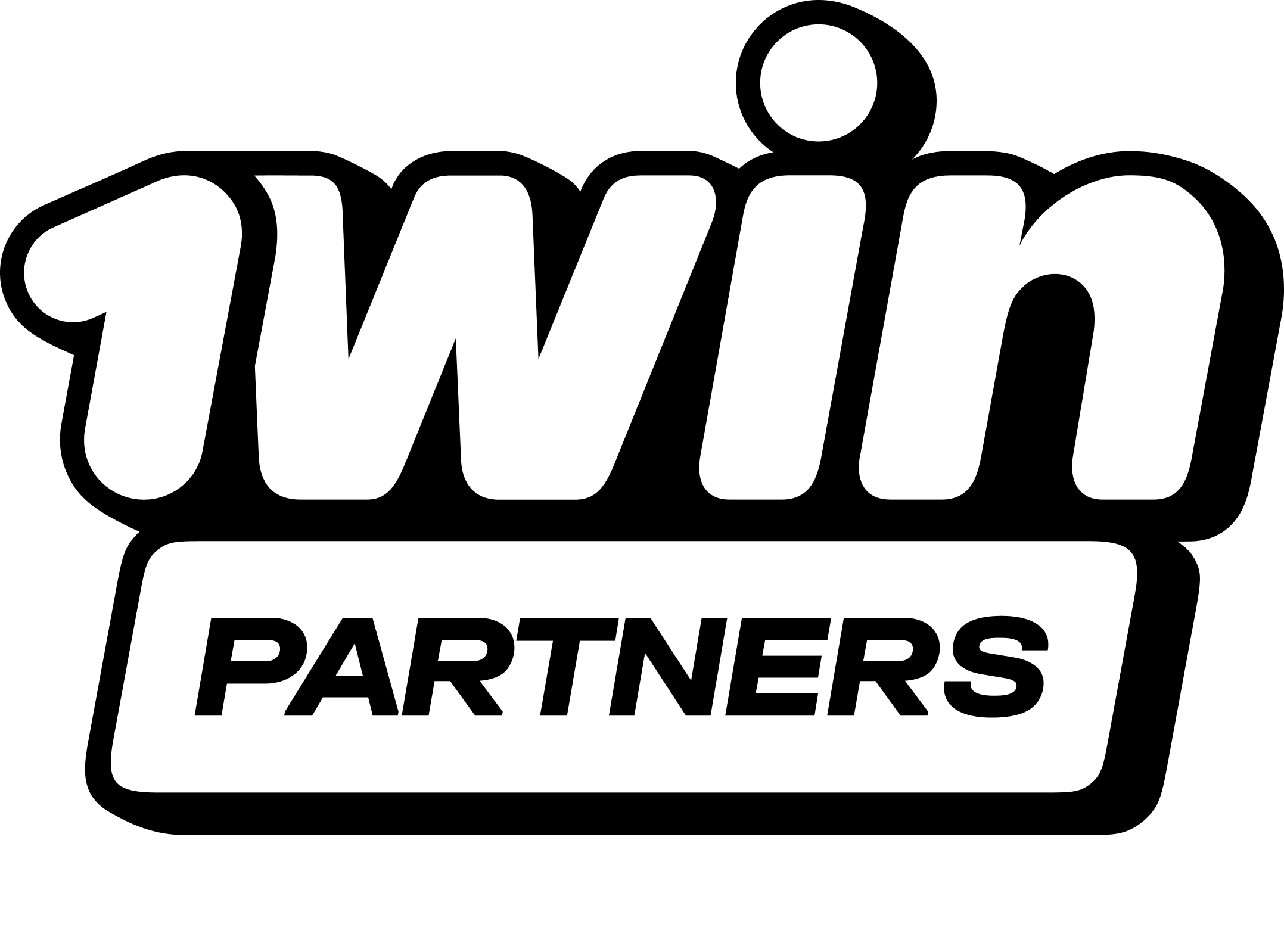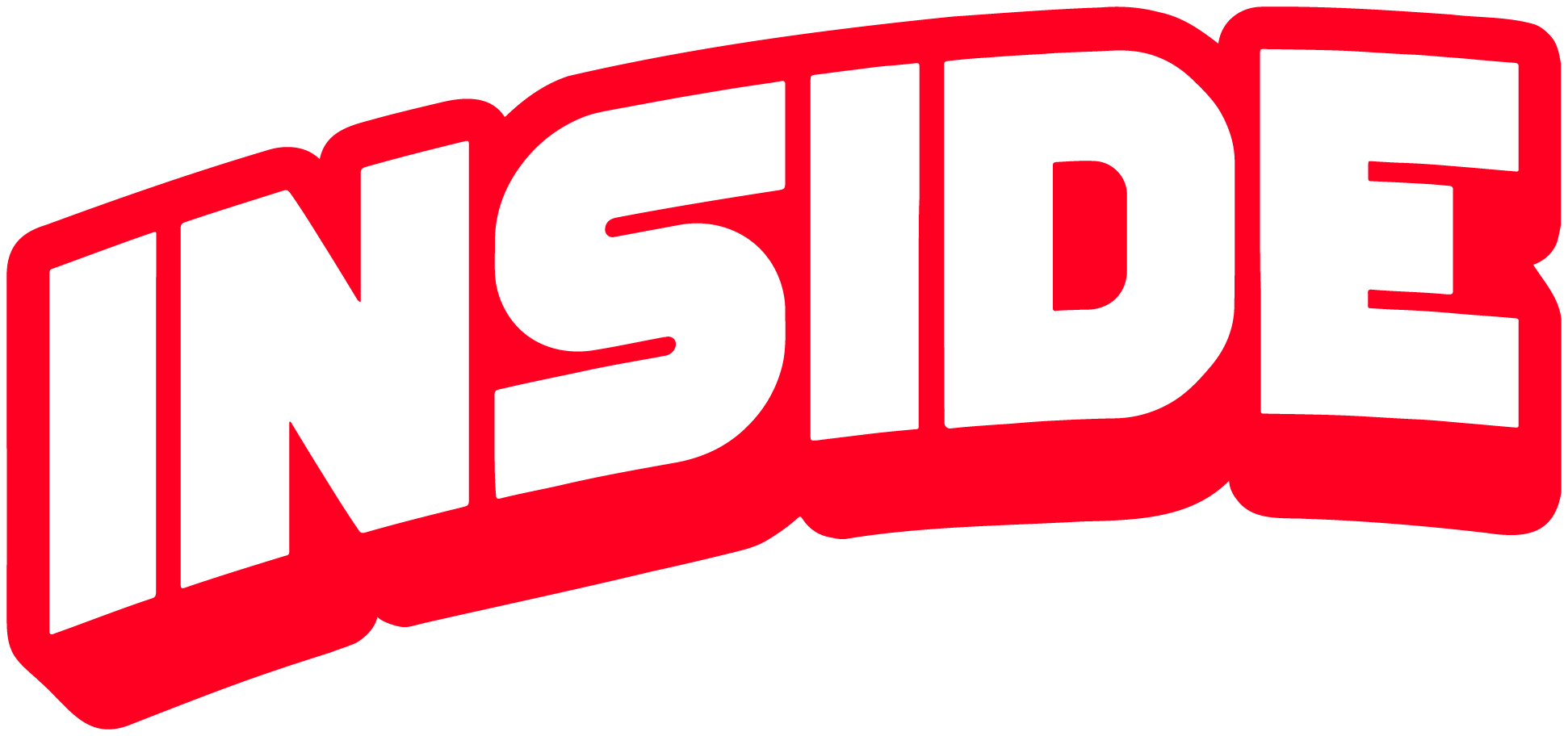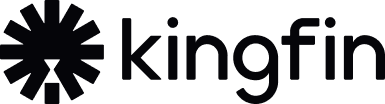Google Таблицы — это удобный и мощный инструмент, который делает работу с данными проще и эффективнее. Если вы еще не знакомы с Google Таблицами или хотите узнать больше о том, как максимально использовать их возможности, эта статья для вас.
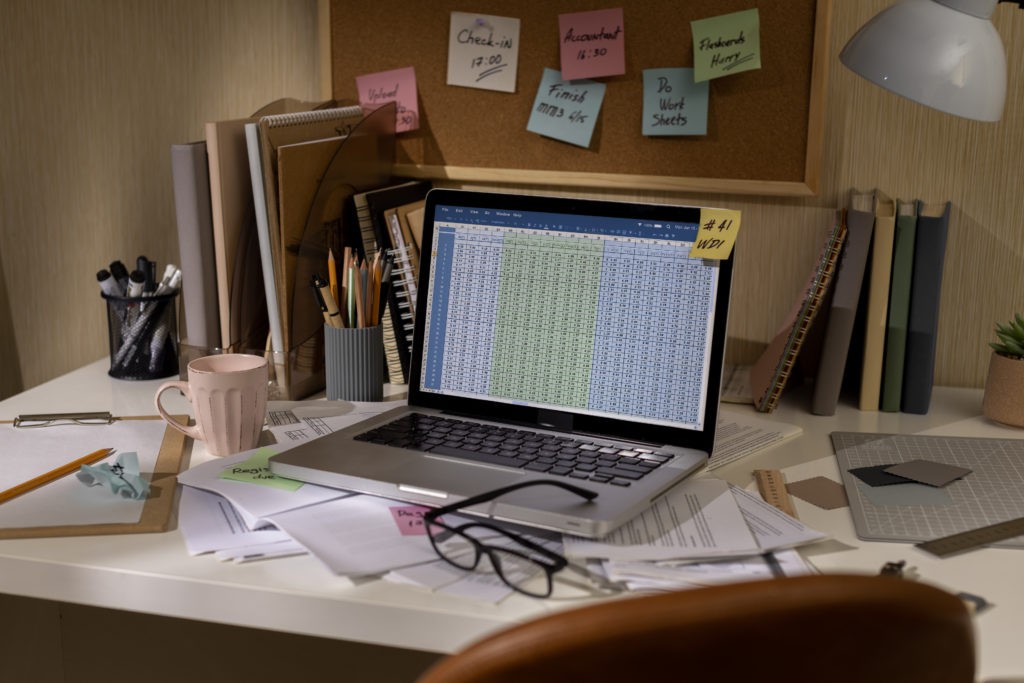
Google Таблицы имеют массу преимуществ. Во-первых, они абсолютно бесплатны. Во-вторых, они доступны в любом месте, где есть интернет, так что вам не придется носить с собой флешку и переживать, что забыли закинуть на нее нужный файл. В-третьих, их легко использовать, даже если вы никогда раньше не работали с таблицами. И, что особенно важно, Google Таблицы позволяют работать над одним документом сразу нескольким людям, что делает совместную работу невероятно удобной.
В этой статье мы расскажем, как создать Google Таблицы, как использовать для различных задач и как оптимизировать их работу. Поехали!
Что такое Google Таблицы
Google Таблицы — это бесплатный облачный сервис электронных таблиц, принадлежащий компании Google. С его помощью можно создавать, редактировать и совместно работать над электронными таблицами прямо в браузере без установки дополнительных программ. Этот инструмент особенно популярен благодаря своей доступности и простоте использования.
В сравнении с другими популярными программами, для работы с таблицами, такими как Microsoft Excel, Google Таблицы имеют свои уникальные преимущества. Хотя Excel предоставляет множество продвинутых функций и инструментов для анализа данных, Google Таблицы выделяются своей способностью к совместной работе в реальном времени.
В Excel также есть возможность облачной работы через OneDrive, но Google Таблицы изначально построены на облачной платформе, что делает их интеграцию с другими сервисами Google, такими как Google Drive и Google Docs, бесшовной и благодаря этому более удобной. Основные преимущества Google Таблиц:
- легко создавать новые таблицы и редактировать их содержимое;
- несколько пользователей могут одновременно работать над одной таблицей, видеть изменения в реальном времени и оставлять комментарии;
- все изменения сохраняются автоматически, что позволяет избежать потери данных;
- поддержка всевозможных формул и функций для работы с данными;
- широкие возможности для форматирования ячеек, создания диаграмм и графиков.
Google Таблицы — это мощный инструмент, который может помочь в организации и анализе данных, делая процесс совместной работы проще и эффективнее.
Как создать таблицу в Google
Чтобы создать Гугл таблицу, можно перейти на Google Диск, нажать в левом верхнем углу на кнопку «Создать» и выбрать пункт «Google Таблицы» с зеленой иконкой.
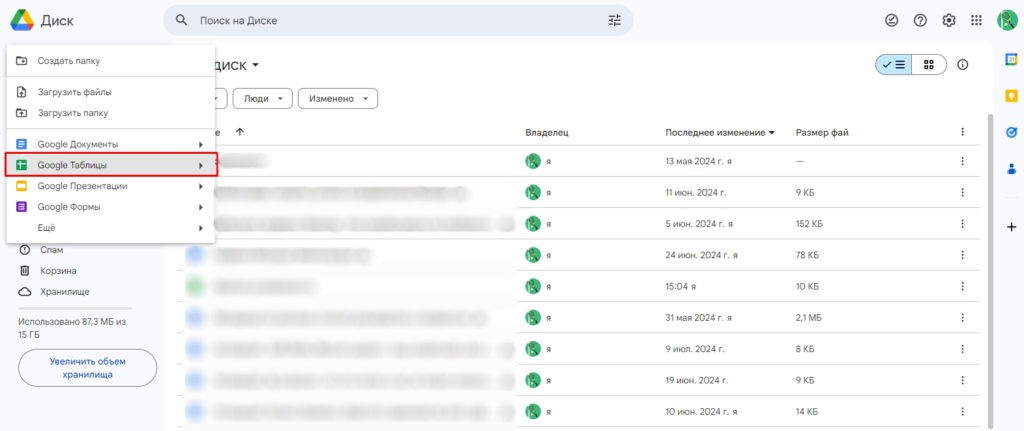
Или можно использовать другой вариант. Открыть страницу Google Таблицы и нажать в правом нижнем углу на круглую кнопку с цветным плюсиком.
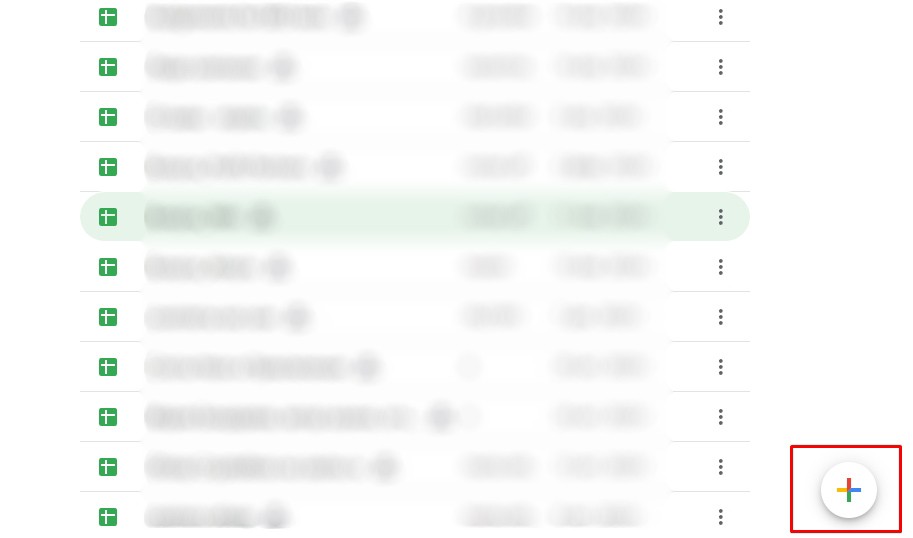
В обоих случаях на экране появится таблица с пустыми ячейками и названием по умолчанию «Новая таблица».
Но есть и более интересный вариант. Перед созданием новой таблицы вы можете выбрать один из готовых шаблонов. На Google Диске в меню «Создать» необходимо навести курсор на маленькую стрелку и выбрать пункт «Использовать шаблон».
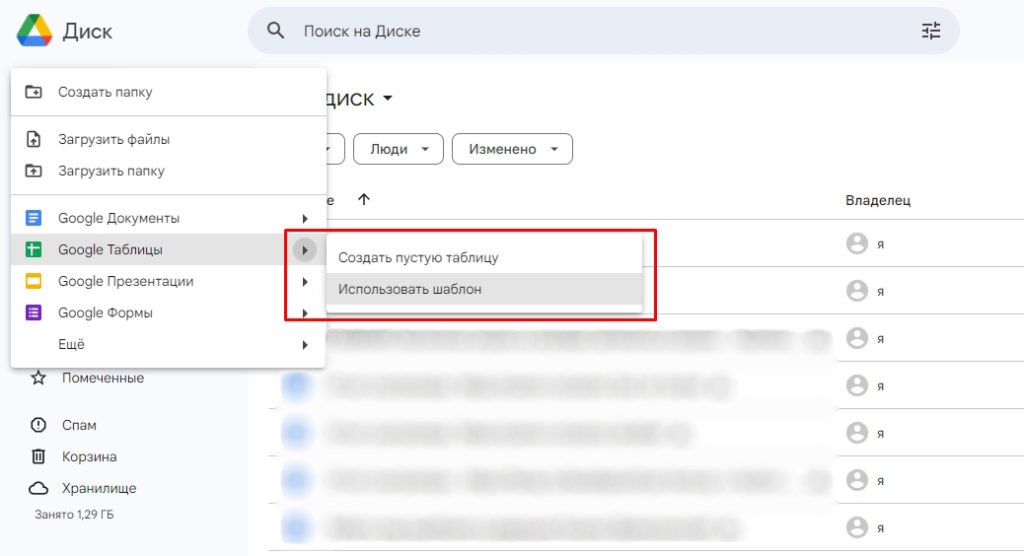
Или можно на главной странице Google Sheets навести на кнопку в виде плюсика, чтобы появилась еще одна дополнительная иконка «Выбрать шаблон» и кликнуть по ней.
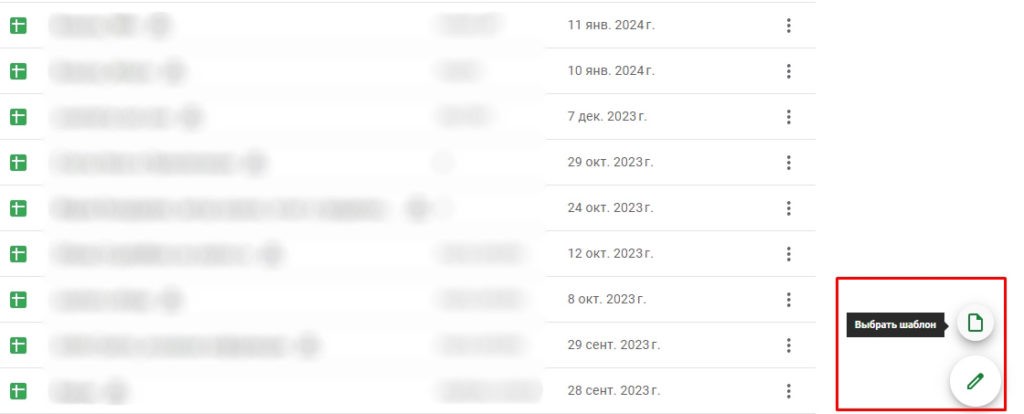
Откроется галерея шаблонов. Вверху отображаются недавно использованные, а ниже готовые варианты, разделенные на блоки:
- Личное. Можно создать список дел, месячный бюджет, ежедневник, план поездки, планировщик свадьбы и многое другое.
- Работа. На выбор предлагаются шаблоны для счета, отчета о расходах, заказа на поставку и прочие.
- Управление проектами. Диаграмма Ганта, план проекта по кварталам, таблица для отслеживания проектов.
- Образование. Посещаемость, журнал узнаваемости.
При выборе одного из шаблонов создается подготовленная для определенной задачи таблица. Например, в списке дел есть колонки с датами и галочками для обозначения выполненных задач.
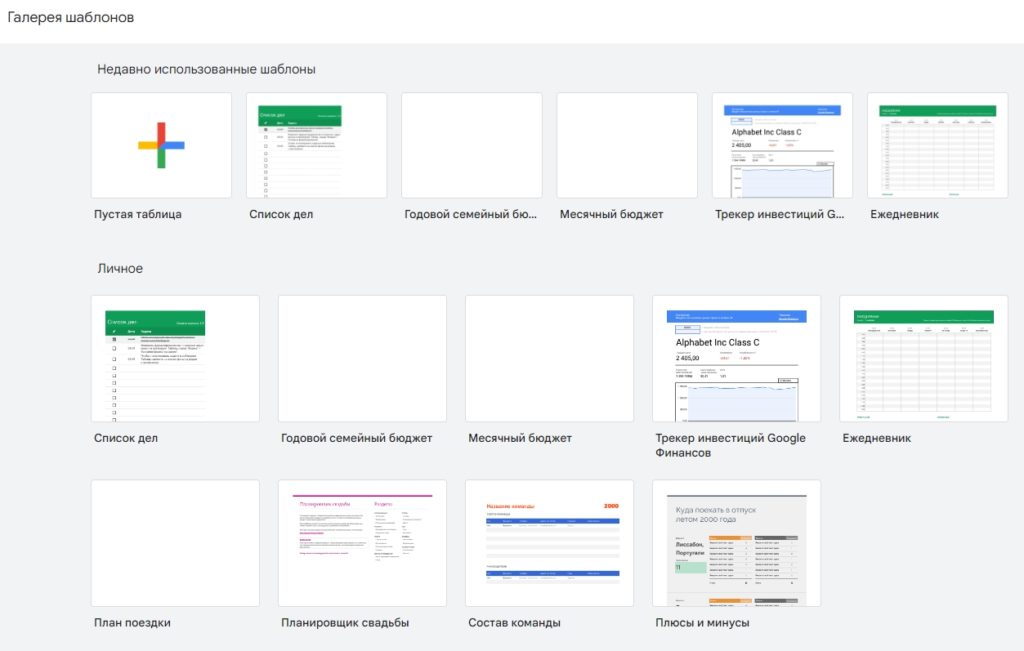
В журнале успеваемости есть несколько вкладок с оценками для всех учеников, индивидуальными отчетами и общей сводкой с диаграммами. Шаблоны в Гугл таблицах — это готовые решения для разных задач, которые экономят ваше время.
Как устроен интерфейс Google Таблиц
Интерфейс Гугл Таблиц простой и понятный. Это позволяет без проблем работать с данными даже новичкам. Разберем основные элементы интерфейса Google Таблиц.
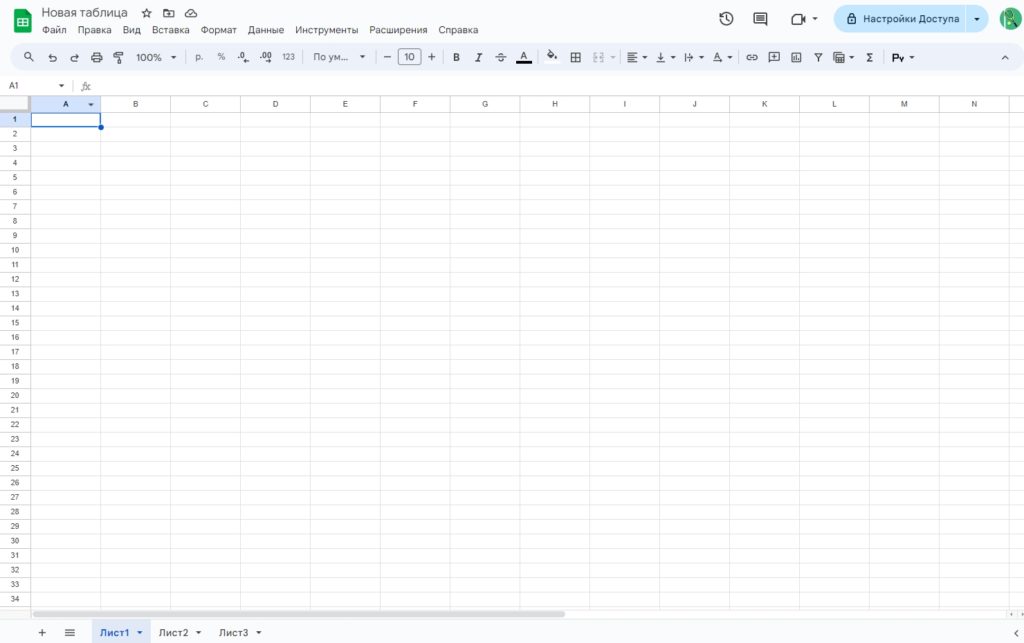
Вверху традиционно находится главное меню, в котором доступны следующие вкладки:
- Файл. Содержит опции для создания новой таблицы, открытия существующей, импорта данных, экспорта таблицы в разные форматы, печати и доступа к истории версий.
- Правка. Включает команды для отмены и повтора действий, вырезания, копирования, вставки и поиска текста.
- Вид. Позволяет настраивать отображение таблицы, включать и отключать сетку и заголовки строк и столбцов.
- Вставка. Используется для добавления различных элементов, таких как строки, столбцы, ячейки, графики, изображения, ссылки и комментарии.
- Формат. Включает команды для форматирования текста и ячеек, изменения шрифтов, цветов, выравнивания и стилей границ.
- Данные. Содержит инструменты для сортировки и фильтрации данных, добавления проверок данных, использования сводных таблиц и других функций обработки данных.
- Инструменты. Предлагает доступ к макросам, дополнениям и настройкам уведомлений.
- Расширения. Позволяет устанавливать различные дополнения и управлять ими для расширения функциональности Google Таблиц.
- Справка. Предоставляет доступ к документации, обучающим материалам и службе поддержки.
Под главным меню расположена панель инструментов, которая содержит часто используемые команды: отмена и повтор действий, изменение шрифта — его размера и стиля (жирный, курсив, подчеркивание), цвета текста и заливки, выравнивание текста, объединение ячеек, добавление ссылок и комментариев.
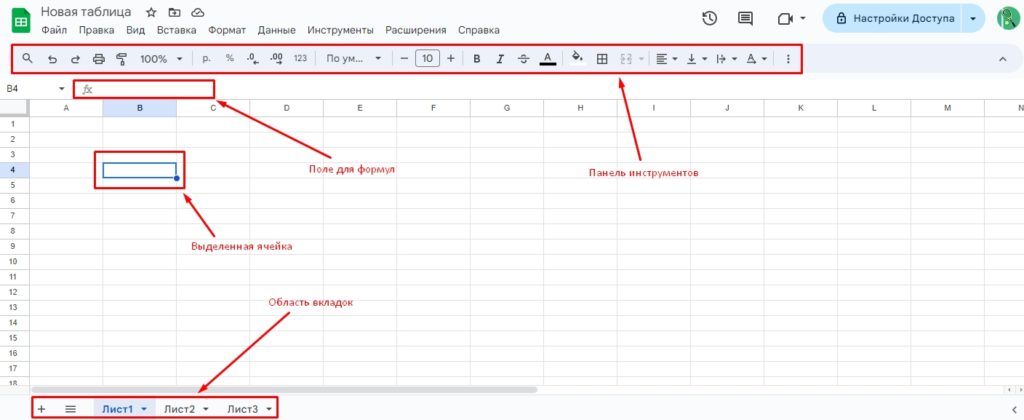
Под панелью инструментов есть поле формул, где отображаются и редактируются формулы и данные текущей выбранной ячейки. Это поле позволяет вводить и редактировать формулы, а также просматривать содержимое ячеек.
Основная часть интерфейса занята рабочей областью, представляющей собой сетку ячеек, организованных в строки и столбцы. Каждая ячейка может содержать текст, числа, формулы или данные. Столбцы обозначены буквами (A, B, C и т.д.), а строки — номерами (1, 2, 3 и т.д.). Вы можете добавлять, удалять и изменять размер строк и столбцов.
При щелчке правой кнопкой мыши на ячейке или выделенном диапазоне открывается контекстное меню, которое предоставляет быстрый доступ к часто используемым командам, таким как копирование, вставка, удаление, вставка комментариев и другие.
В нижней части экрана находится область вкладок, где можно переключаться между различными листами в одной таблице, а также добавлять новые листы, переименовывать или удалять существующие.
Работа с данными в Google Таблицах
При работе с данными в таблицах в Гугле вам не придется сохранять документ. Это происходит автоматически в процессе работы. Каждое изменение сохраняется, поэтому вы в любой момент можете закрыть таблицу и не бояться, что какие-то данные исчезнут. В следующий раз вы просто открываете документ и видите тот результат, на котором остановились.
Google Таблицы предоставляют удобные инструменты для работы с различными типами данных, выполнения вычислений и анализа. К основным типам данных относятся:
- Текст. Ячейки могут содержать текстовую информацию, которая может быть форматирована по вашему усмотрению, включая шрифт, размер, цвет и выравнивание.
- Числа. Google Таблицы поддерживают работу с числами, включая целые числа, десятичные дроби и отрицательные значения. Вы можете выполнять математические операции, такие как сложение, вычитание, умножение и деление.
- Даты и времена. Вы можете вводить и форматировать даты и времена в ячейках. Google Таблицы предлагают различные форматы для дат, которые можно выбрать в настройках ячейки.
- Формулы. Google Таблицы поддерживают использование формул для автоматизации вычислений и анализа. Формулы начинаются со знака «=».
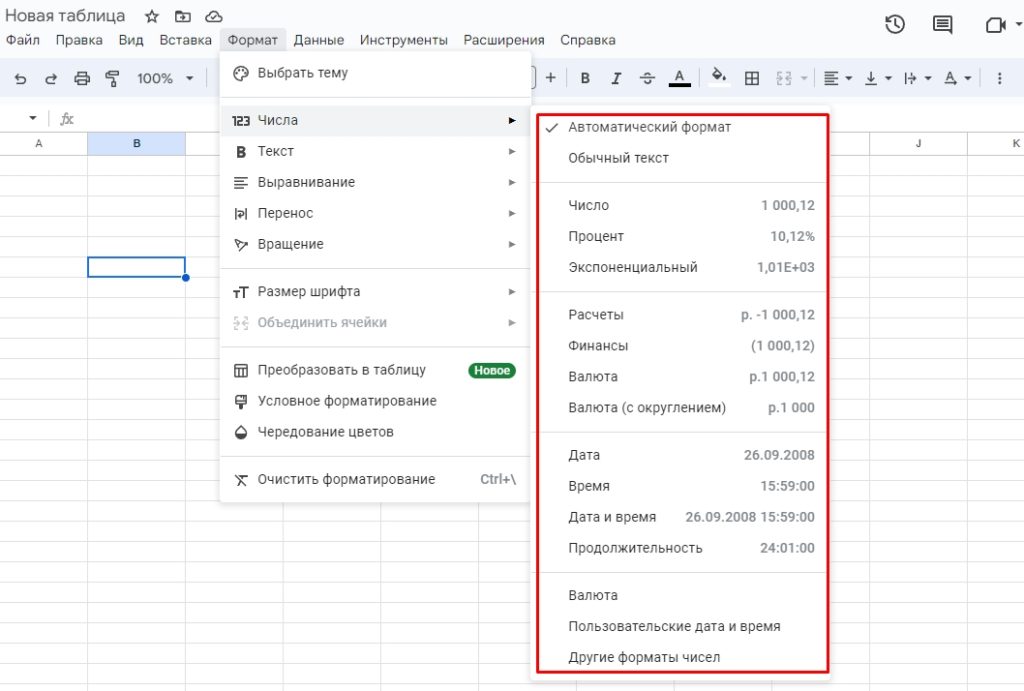
Ввод и редактирование данных в Google Таблицах
Для ввода данных щелкните на ячейку, куда хотите их внести. Введите или вставьте текст, число или дату, и нажмите Enter для завершения ввода.
Чтобы отредактировать ячейку, дважды кликните по ней или нажмите F2 на клавиатуре. Внесите необходимые изменения и нажмите Enter для сохранения.
Чтобы выбрать форматирование, выделите ячейку или диапазон ячеек, которые хотите изменить. Затем используйте панель инструментов или пункт меню «Формат» для изменения формата текста, чисел, дат и времени, а также выравнивания, заливки и выбора границ ячеек.
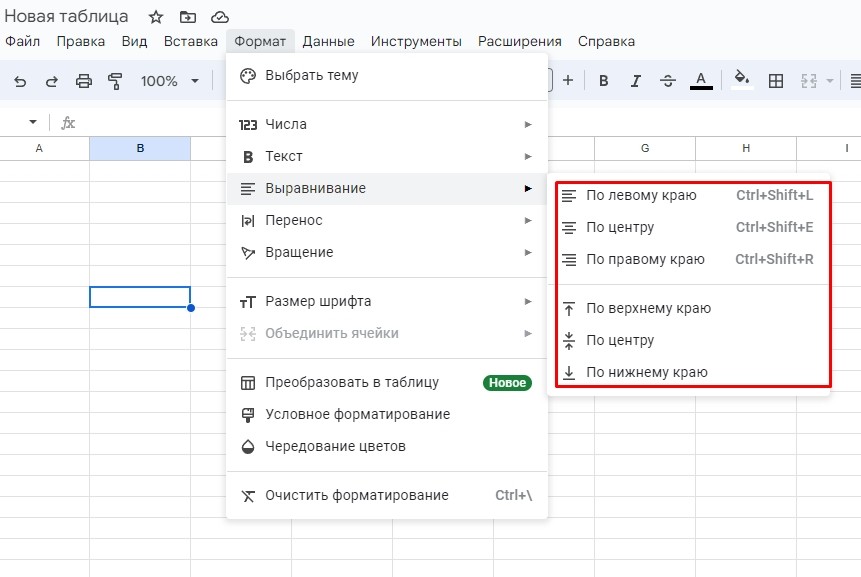
Формулы и функции в Google Таблицах
Гугл Таблицы поддерживают формулы, подобно Excel. Почти все они совпадают в формате написания, так что некоторым из вас они могут быть знакомы. Чтобы использовать формулу, нужно написать ее, начиная со знака «=». При этом появятся подсказки, которые облегчают работу.
После знака «=» нужно ввести формулу. К примеру, чтобы сложить значения в ячейках A1 и B1 необходимо ввести в любой другой ячейке «=A1+B1». Аналогичным образом можно использовать другие математические операторы — +, -, *, /.
Также Google Таблицы предлагают множество встроенных функций, таких как SUM, AVERAGE, IF, VLOOKUP и многие другие. Например, «=СУММ(A1:A10)» суммирует все значения в диапазоне от A1 до A10.
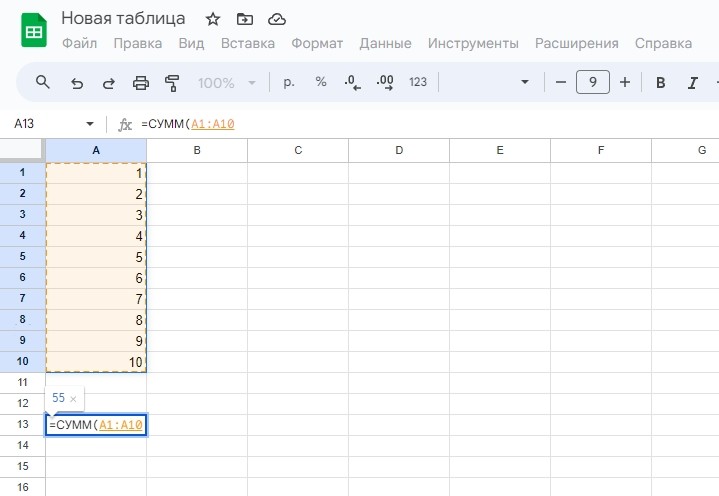
Предположим, у вас есть таблица с данными о продажах. Вы хотите вычислить сумму продаж за месяц и среднюю стоимость заказа. Вы можете использовать следующие формулы:
- Для суммы продаж за месяц: =СУММ(C2:C31) (где C2 — это диапазон ячеек с данными о продажах за месяц)
- Для средней стоимости заказа: =AVERAGE(D2:D31) (где D2 — это диапазон ячеек с данными о стоимости заказов)
Совместная работа с Google Таблицами
Google Таблицы предлагают мощные инструменты для совместной работы, позволяя нескольким пользователям одновременно редактировать данные и обмениваться ими в реальном времени. Для этого предусмотрены очень гибкие настройки доступа. В верхнем правом углу нужно нажать на кнопку «Настройки доступа». В открывшемся окошке можно добавить пользователей или группы. Например, ввести gmail друга или коллеги, который получит доступ.
Ниже отображаются все пользователи, у которых есть доступ, и указывается владелец таблицы. Общий доступ можно ограничить для всех, предоставить только по ссылке или открыть всем, у кого есть ссылка. Также вы можете определять тип доступа:
- читатель — может только просматривать данные;
- комментатор — может просматривать и оставлять комментарии;
- редактор — имеет право вносить изменения.
Здесь же есть кнопка «Копировать ссылку», которая позволяет делиться доступом к таблице с другими людьми.
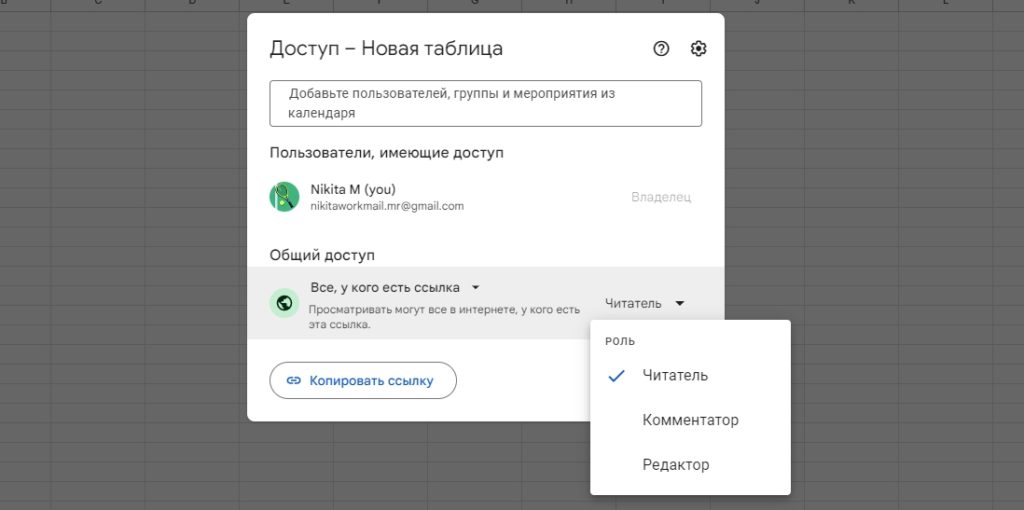
Оформление и визуализация данных в Google Таблицах
В таблицах Гугл масса инструментов для оформления и визуализации данных. они помогают сделать таблицу более наглядной. Рассмотрим основные из тех инструментов, которые могут вам пригодиться в работе с данными. Через меню «Формат» или при помощи панели инструментов вы можете:
- изменить шрифт и его размер
- выбирать цвет текста и фона выбранных ячеек;
- добавлять и изменять границы ячеек (верхняя, нижняя, левая, правая, все сразу);
- выравнивать текст по левому или правому краю, или выставлять по центру.
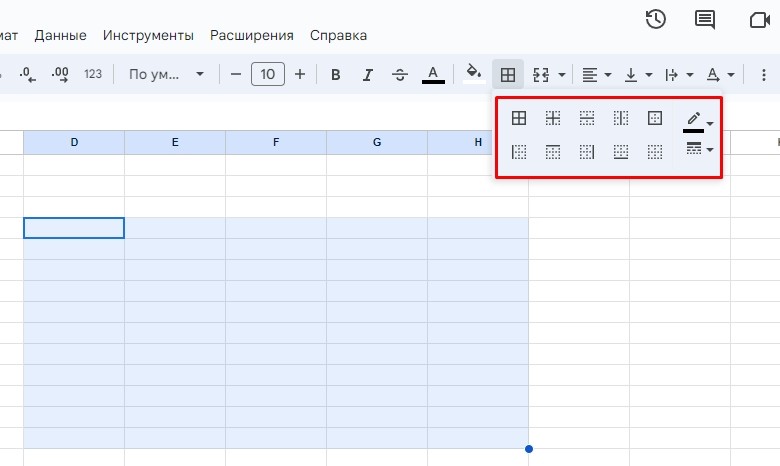
Google Таблицы предлагают различные инструменты для визуализации данных. Чтобы создать диаграмму, проделайте следующее:
- Выделите данные, которые хотите визуализировать.
- Перейдите в меню «Вставка»> «Диаграмма» и выберите тип диаграммы (столбчатая, круговая, линейная и т.д.).
- Настройте параметры диаграммы (заголовок, легенду, цвета и другие опции).
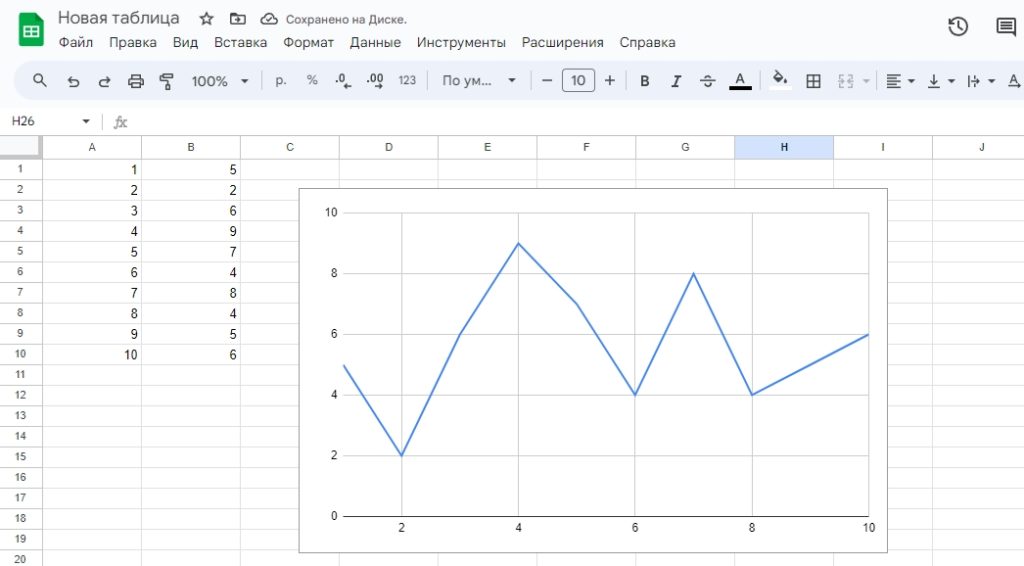
Или можно добавить и настроить параметры графика:
- Выберите ячейки с данными для построения графика.
- Перейдите в меню «Вставка» > «График» и выберите тип графика (линейный, точечный, столбчатый и другие).
- Настройте оси, заголовки и другие параметры графика с помощью панели инструментов.
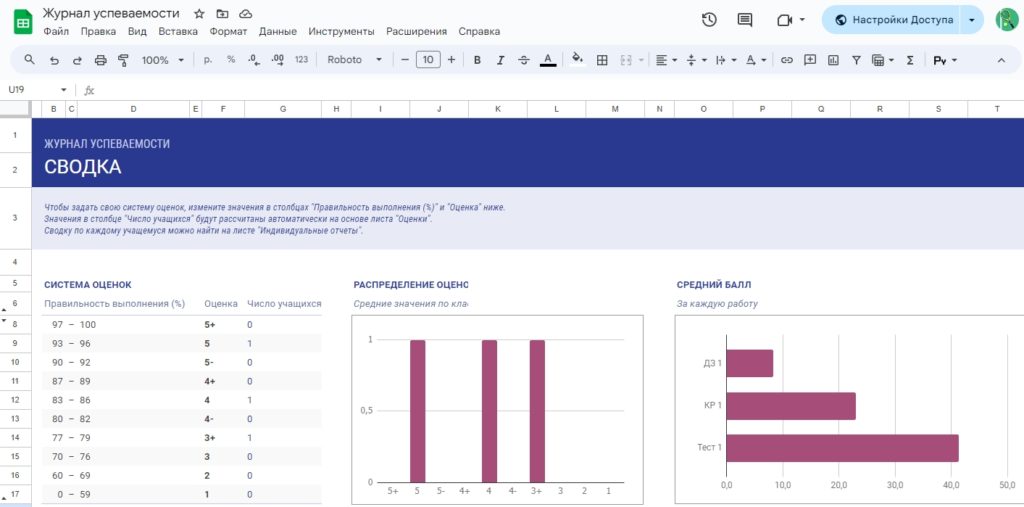
Допустим, у вас есть таблица с данными о продажах по месяцам. Вы можете создать столбчатую диаграмму, чтобы визуализировать общую сумму продаж за каждый месяц:
- Выберите данные о продажах за месяцы.
- Перейдите в меню «Вставка» > «Диаграмма».
- Выберите тип столбчатой диаграммы.
В конце останется настроить заголовок и прописать легенду диаграммы, а также выбрать цвета и стили.
Сравнение Google Таблиц с Excel
Google Таблицы и Microsoft Excel — два мощных инструмента для работы с электронными таблицами, но у них есть свои уникальные особенности. Давайте рассмотрим их функции и возможности, и найдем между ними основные отличия.
Совместная работа
В Google Таблицах реализована более удобная и интуитивно понятная система совместной работы, что делает их идеальными для командных проектов. Excel также поддерживает совместную работу через OneDrive, но этот процесс может быть менее гладким и требует определенных настроек.
Функциональность и производительность
Excel предлагает более мощные и продвинутые инструменты для работы с большими массивами данных. Например, вы можете строить графики для анализа своей ЦА. Google Таблицы тоже предоставляют широкий спектр функций, но они могут быть менее производительными при работе с очень большими таблицами.
Доступность и стоимость
Google Таблицы бесплатны для всех пользователей, в то время как Excel требует покупки лицензии или подписки на Microsoft 365.
Интерфейс и пользовательский опыт
Интерфейс Google Таблиц более прост и понятен, что может быть преимуществом для новых пользователей. Excel предлагает больше возможностей для настройки и расширения функциональности, что может быть полезно для опытных пользователей.
Что выбрать — Google Таблицы или Excel
Выбор между двумя сервисами зависит от ваших конкретных потребностей:
- если вам важно работать в команде и иметь доступ к своим таблицам с любого устройства, Google Таблицы будут лучшим выбором;
- если вы работаете с большими объемами данных или вам нужны мощные аналитические инструменты, Excel будет более подходящим вариантом;
- если нужно быстро создавать и редактировать таблицы без сложных функций, Google Таблицы предложат более простой и удобный интерфейс.
В конечном итоге, обе программы имеют свои сильные стороны, и выбор зависит от того, какие задачи вам предстоит решать и какие функции для вас важны.
Где найти шаблоны Google Таблиц
Пользователям доступно множество различных шаблонов — платных и бесплатных. Их можно использовать для разных целей. Базовые можно найти в Google Drive при создании документа. Но есть и другие источники:
- Google Workspace Marketplace — это официальный магазин приложений и шаблонов. Предлагает широкий выбор шаблонов для бизнеса, образования, личного использования и многое другое.
- Template.net — платформа предлагает широкий выбор бесплатных и платных шаблонов для различных программ, включая Google Таблицы.
- Smartsheet — предоставляет разнообразные шаблоны для управления проектами, планирования, анализа данных и других задач.
Например, вы можете перейти на Template.net и выбрать раздел Google Sheets. Слева появится меню с категориями. Если вас интересует шаблон списка дел, выбирайте To Do List и увидите десятки или даже сотни различных вариантов на любой вкус и цвет.
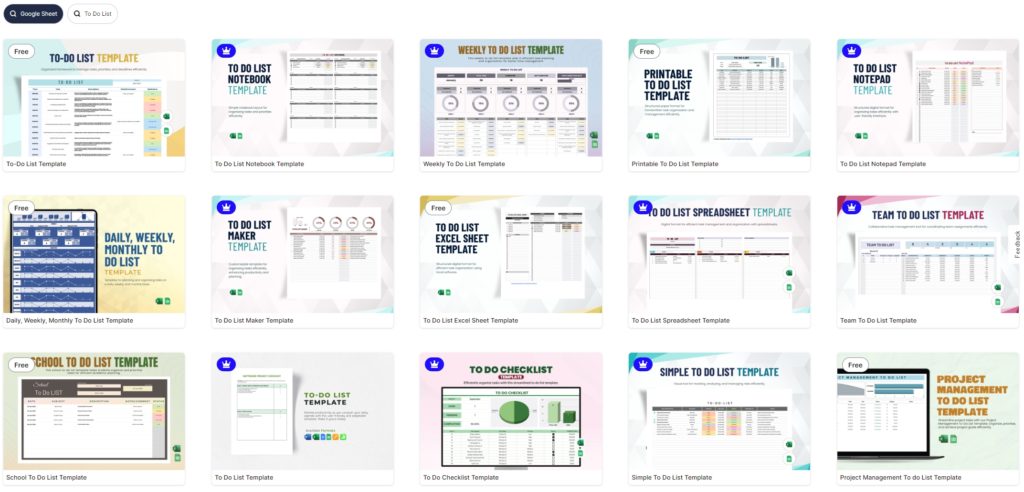
Для чего нужны Google Таблицы?
Google Таблицы — универсальный инструмент для работы с данными, которые используются в разных областях. Простота, доступность и богатый функционал сервиса делают его незаменимым для решения множества задач в бизнесе, образовании и так далее. Рассмотрим самые распространенные сферы применения Гугл Таблиц.
Бизнес и Google Таблицы
Google Таблицы можно использовать для создания и отслеживания графиков проектов, контроля выполнения задач, а также для распределения обязанностей среди сотрудников.
Компании могут собирать и анализировать данные о продажах, клиентах и финансовых показателях с помощью формул и функций Google Таблиц. И дополнительно можно все это интегрировать с CRM-системами.
Создание отчетов о доходах и расходах, прогнозирование бюджета и контроль финансов — все это тоже можно делать в Google Sheets.
Например, ваша компания может использовать Google Таблицы для отслеживания продаж. В одной таблице будут собраны данные по всем клиентам, каждому заказу присвоен уникальный номер, что позволит легко анализировать объемы продаж по различным параметрам.
Гугл Таблицы в сфере образования
Учителя в школах и преподаватели в высших учебных заведениях используют Google Таблицы для планирования уроков, создания расписания и отслеживания прогресса студентов.
Студенты могут работать вместе над проектами, совместно редактируя и делая заметки в одной таблице.
Гугл Таблицы подходят для ведения журнала успеваемости и анализа оценок учащихся для выявления сильных и слабых сторон в обучении.
Например, учитель может создать таблицу для отслеживания успеваемости класса. Каждому студенту присвоена отдельная строка, где будут фиксироваться оценки за контрольные работы, домашние задания и участие в классной работе.
Google Таблицы для личных целей
Вы можете использовать их для ведения личного или семейного бюджета, отслеживания доходов и расходов, планирования крупных покупок.
В таблицах удобно планировать мероприятия: создание списков гостей, этапов проведения праздников и определения бюджета для их организации.
Мониторинг прогресса в достижении личных целей, таких как занятия спортом, чтение книг или выполнение других задач — еще одна задача, для решения которой можно создать Гугл Таблицу.
Например, попробуйте использовать Google Таблицы для ведения семейного бюджета. Сделайте таблицу со столбцами для доходов, регулярных и нерегулярных расходов. Даже этого будет достаточно, чтобы контролировать финансовое состояние и планировать будущие траты. Или создайте план проведения праздничного мероприятия.
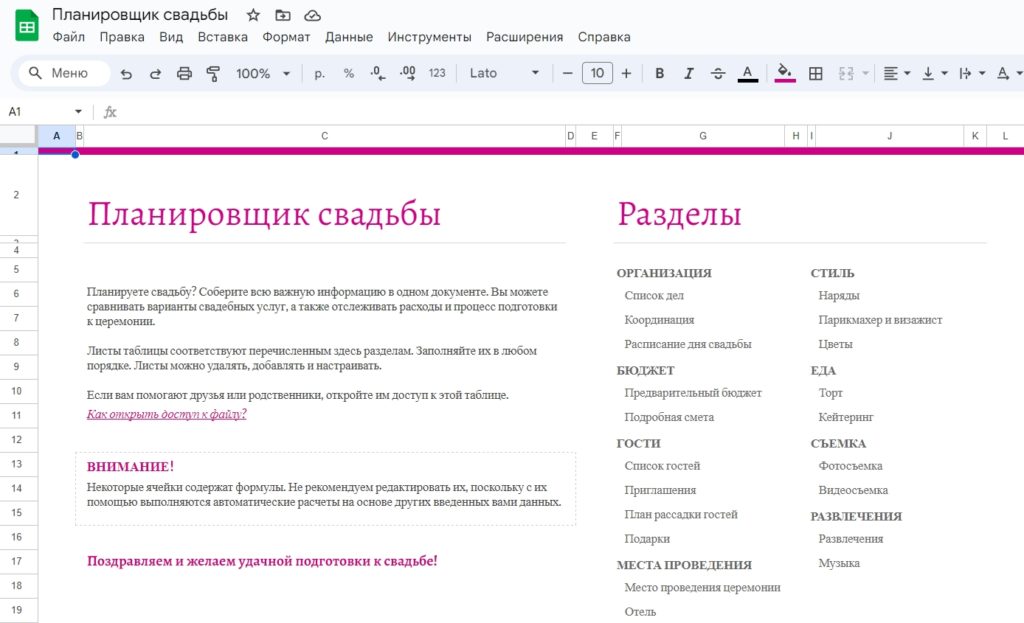
Советы по использованию Google Таблиц
Google Таблицы предлагают множество шаблонов для различных задач, таких как управление проектами, финансовое планирование и многое другое. Используйте их, чтобы сэкономить время и быстрее начать работу.
Используйте встроенные формулы и функции для автоматизации расчетов и анализа данных. Например, функции SUM, AVERAGE и VLOOKUP помогут быстро обрабатывать данные.
Приглашайте коллег или друзей для совместного редактирования таблиц. Используйте встроенные комментарии и чат для обсуждения изменений и улучшения взаимодействия.
Установите полезные дополнения из Google Workspace Marketplace, чтобы расширить функциональность Google Таблиц, например, для анализа данных или интеграции с другими сервисами.
Применяйте условное форматирование, чтобы выделять важные данные и делать таблицы более наглядными. Например, можно выделять красным цветом отрицательные значения или использовать цветовые шкалы для визуализации данных.
FAQ: ответы на часто задаваемые вопросы о Google Таблицах
Что такое Google Sheets?
Google Sheets — это англоязычное название Гугл Таблиц.
Можно ли скачать Google Таблицы для использования оффлайн?
Да, вы можете скачать Гугл Таблицы для работы в них без интернета. Для этого откройте нужную таблицу, выберите «Файл» > «Скачать» и выберите нужный формат, например, Excel (.xlsx) или PDF.
Как работать с Google Таблицами онлайн?
Гугл таблицы онлайн позволяют редактировать и просматривать таблицы прямо в браузере. Просто откройте таблицу в Google Drive и начните работать.
Можно ли использовать макросы в Google Таблицах?
Да, Google Таблицы поддерживают макросы, которые позволяют автоматизировать повторяющиеся задачи.
Как восстановить предыдущую версию Google Таблицы?
Откройте таблицу, нажмите «Файл»» > «История версий» > «Посмотреть историю версий». Вы сможете восстановить любую из предыдущих версий.
Как защитить Google Таблицы паролем?
Google Таблицы не поддерживают защиту паролем, но вы можете ограничить доступ к таблице через настройки общего доступа.
Можно ли использовать Google Таблицы на мобильных устройствах?
Да, существуют мобильные приложения Google Таблиц для Android и iOS, которые позволяют редактировать и просматривать таблицы на смартфоне или планшете.
Как настроить уведомления об изменениях в Google Таблицах?
Вы можете настроить это, выбрав «Инструменты» > «Правила уведомлений». Так вы будете получать уведомления по электронной почте о внесенных изменениях.
Как импортировать данные из других программ в Google Таблицы?
Данные можно импортировать из файлов Excel, CSV и других форматов. Необходимо в Google Таблицах выбрать «Файл» > «Импортировать».
Начните работать с Google Таблицами: итоги и рекомендации
Google Таблицы — это мощный и доступный инструмент для работы с данными, который подходит для самых разных задач в бизнесе, образовании и личной жизни. Мы рассмотрели, как создать Гугл таблицу, какие функции она предлагает и как можно оптимизировать использование этого инструмента для достижения ваших целей.
Теперь, когда вы знакомы с основными возможностями этого мощного инструмента, рекомендуем попробовать его в действии. Создайте свою первую таблицу, исследуйте функции и настройки, поделитесь документом с коллегами или друзьями для совместной работы. Вы наверняка оцените, как Google Таблицы могут упростить и улучшить вашу работу с данными.